|
教程只是提供一种思路,期待朋友们灵活运用,做出更漂亮的效果! 先看效果图  原图  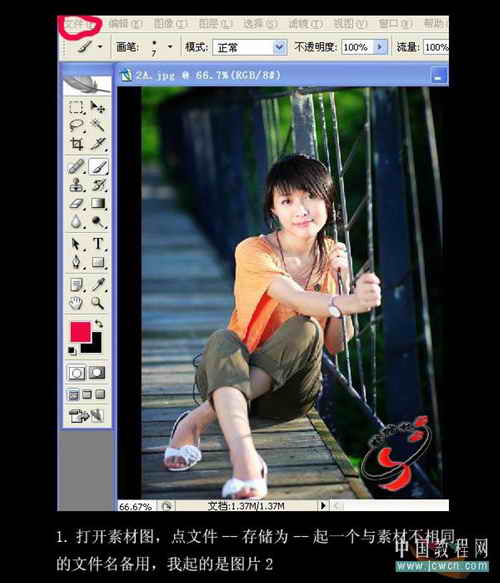 二、复制背景层,形成背景副本  三、点图像——模式——灰度,拼和图层 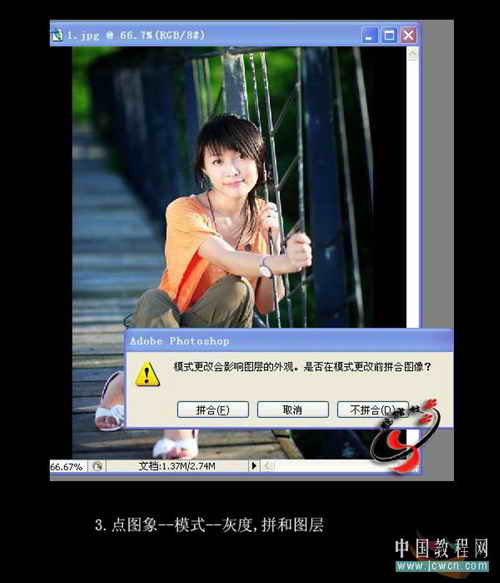 四、图像——模式——位图,使用选“半调网屏”,其他默认,确定 |
|
教程只是提供一种思路,期待朋友们灵活运用,做出更漂亮的效果! 先看效果图  原图  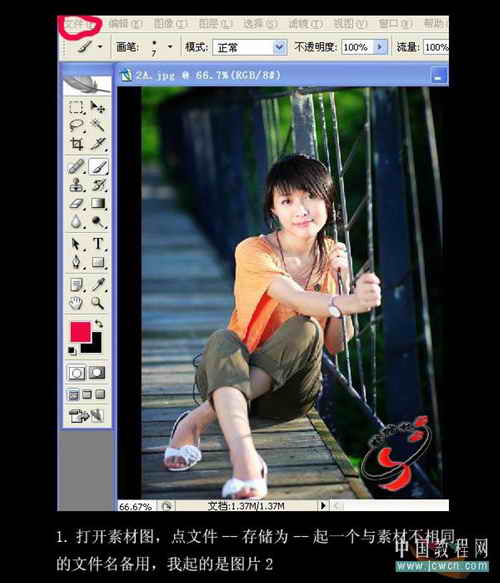 二、复制背景层,形成背景副本  三、点图像——模式——灰度,拼和图层 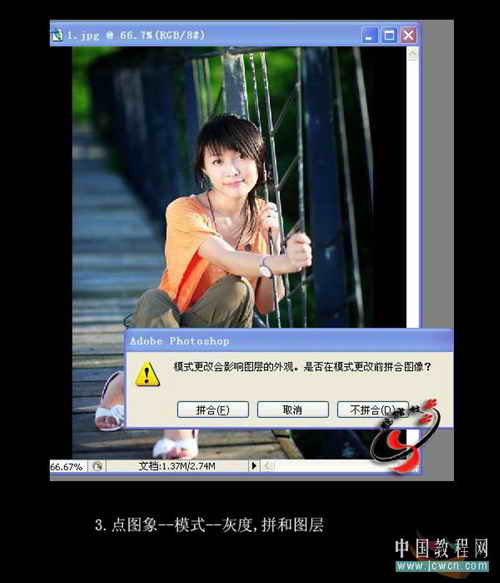 四、图像——模式——位图,使用选“半调网屏”,其他默认,确定 |
在我上次去法国外拍的时候,曾经在某晚的博客中贴出这样一张气派很大的天空之城圣雷米...
在学习PS的过程中,经常会遇到一些专业术语,下面我们来对一些PS常用的、并且比较难理...
最终效果 花了两天时间弄完,耐心已经消耗完了,囧。希望能帮到新手,看完有兴趣的也...
商业图片修片是非常苛刻的,就连细小的毛孔都要力求清晰。因此掌握一套行之有效的方法...
卡通人物虽然没有鼠绘真人那么复杂。不过还是需要一定功底和经验的。需要了解人物各部...